Tutorial Cara Membuat Jaringan Voip di Cisco Packet Tracer
Assalamu'alaikum Wr.Wb
Salam Dan Bahagia
Hello good millennial, jumpa lagi di blog saya tema hari ini adalah tentang "Tutorial Cara Membuat Jaringan Voip di Cisco Packet Tracer".Voice over Internet Protocol adalah Teknologi yang menjadikan media internet untuk bisa melakukan komunikasi suara jarak jauh secara langsung. Sinyal suara analog, seperti yang anda dengar ketika berkomunikasi di telepon diubah menjadi data digital dan dikirimkan melalui jaringan berupa paket-paket data secara real time.

3. Setelah itu kita lakukan Konfigurasi pada Router, dengan ketikkan perintah berikut pada CLI di Router secara berurut :



Salam Dan Bahagia
Hello good millennial, jumpa lagi di blog saya tema hari ini adalah tentang "Tutorial Cara Membuat Jaringan Voip di Cisco Packet Tracer".Voice over Internet Protocol adalah Teknologi yang menjadikan media internet untuk bisa melakukan komunikasi suara jarak jauh secara langsung. Sinyal suara analog, seperti yang anda dengar ketika berkomunikasi di telepon diubah menjadi data digital dan dikirimkan melalui jaringan berupa paket-paket data secara real time.
- Fungsi VoIP
Fungsi utama VoIP adalah sebagai media percakapan suara jarak jauh dengan memanfaatkan jaringan internet. Dengan media internet biaya percakapan menjadi semakin lebih hemat jika dibandingkan dengan telepon konvensional, apalagi untuk sambungan jarak jauh antar negara.
Langsung saja kita mulai saja tutorialnya selamat menikmati broo:
1. Buka Cisco Packet Tracer, setelah itu buat Topologi VOIP seperti gambar dibawah ini :
2. JIka sudah, kemudian kita sambungkan / colokan kabel IP Phone. Dengan cara klik Ipphone kemudian drag power ke portnya.

3. Setelah itu kita lakukan Konfigurasi pada Router, dengan ketikkan perintah berikut pada CLI di Router secara berurut :
- Signalling – Signalling berfungsi untuk menamkap jaringan yang dituju, sehingga dapat melakukan inisialisasi (penyampaian) pesan/percakapan.
- Database Service – Layanan database adalah salah satu fungsiVoIP dalam mencari tujuan akhir/endpoint yang harus dituju, sekaligus sebagai penerjemah alamat yang biasanya digunakan dalam duajaringan yang berbeda.
- Call Connect/Disconnect (Bearer Control) – Bearer Control memungkinkan si penerima panggilan dapat memutuskan panggilan/menerima panggilan.
- Codecs Operations – Berguna sebagai coder ataupun decoderdalam pengubahan/transmitted suara menjadi sinyal digital/paket data ataupun sebaliknya.
Router>en
Router#conf t
Router(config)#int fa0/0
Router(config-if)#ip add 192.168.20.5 255.255.255.0
Router(config-if)#no sh
Router(config-if)#ex
Router(config)#
Router(config)#ip dhcp pool VOIP
Router(dhcp-config)#network 192.168.20.0 255.255.255.0
Router(dhcp-config)#default-router 192.168.20.5
Router(dhcp-config)#option 150 ip 192.168.20.5
Router(dhcp-config)#
seperti gambar di bawah ini :
4. Langkah berikutnya kita buat VOIP nya, dengan cara ketikkan perintah berikut pada CLI di Router sebagai berirut :
- Router(dhcp-config)#telephony-service
- Router(config-telephony)#max-ephone 8
- Router(config-telephony)#max-dn 8
- Router(config-telephony)#ip source-address 192.168.20.5 port 2000
- Router(config-telephony)#auto assign 1 to 8
- Router(config-telephony)#ephone-dn 1
- Router(config-ephone-dn)#number 0001
- Router(config-ephone-dn)#ephone-dn 2
- Router(config-ephone-dn)#number 0002
- Router(config-ephone-dn)#ephone-dn 3
- Router(config-ephone-dn)#number 0003
- Router(config-ephone-dn)#ephone-dn 4
- Router(config-ephone-dn)#number 0004
- Router(config-ephone-dn)#ephone-dn 5
- Router(config-ephone-dn)#number 0005
- Router(config-ephone-dn)#ephone-dn 6
- Router(config-ephone-dn)#number 0006
- Router(config-ephone-dn)#ephone-dn 7
- Router(config-ephone-dn)#number 0007
- Router(config-ephone-dn)#ephone-dn 8
- Router(config-ephone-dn)#number 0008
- Router(config-ephone-dn)#

5. Kemudian Konfigurasikan pada Switch, dengan cara ketikkan perintah berikut secara berurut

6. Lalu kita isikan IP pada PC, Laptop dan Home VOIP (VOIP Adapter).
Karena tadi pada saat konfigurasi pada Router melakukan konfigurasi secara DHCP, maka pada PC dan Laptop kita isikan IP secara Dinamic (DHCP) dengan cara Klik PC/Laptop > Tab Desktop > IP Configuration lalu isikan IP secara DHCP seperti gambar berikut :
Switch>enSeperti gambar di bawah ini :
Switch#conf t
Switch(config)#int range fa0/1-24
Switch(config-if-range)#switchport mode access
Switch(config-if-range)#switchport voice vlan 1
Switch(config-if-range)#

6. Lalu kita isikan IP pada PC, Laptop dan Home VOIP (VOIP Adapter).
Karena tadi pada saat konfigurasi pada Router melakukan konfigurasi secara DHCP, maka pada PC dan Laptop kita isikan IP secara Dinamic (DHCP) dengan cara Klik PC/Laptop > Tab Desktop > IP Configuration lalu isikan IP secara DHCP seperti gambar berikut :
7. Isikan IP pada Home VOIP ( Pada Server Address isikan IP Router atau Gateway) seperti gambar di bawah ini :
8. Kemudian kita cek, Apakah VOIP sudah dapat digunakan atau belum dengan lewat CMD atau lewat Add Simple PDU (P) > 

9. Untuk mengetahui Nomor pada setiap perangkat :
- Pada PC dan Laptop, dengan cara klik PC/Laptop > Tab Desktop > Cisco IP Communicator maka pada pojok kanan atas akan tertera sesuai konfigurasi pada Router.
- Pada IP Phone dan Analog Phone dengan cara klik IP Phone/Analog Phone > Tab GUI maka pada pojok kanan atas akan tertera nomor sesuai konfigurasi pada Router.
10. terakhir kita cek apakah semua yang kita lakukan di atas tadi berhasil atau tidak dengan cara :
- PC0 ke IP Phone0, dengan cara klik PC0 > Tab Desktop > Cisco IP Communicator lalu ketikkan nomor IP Phone0 setelah itu klik Dial seperti gambar berikut.


jika berhasil maka lampu merah yang ada di phone 1 akan berkedip dan akan ada nomor yang menghubungi nya.
"lakukan cara diatas di semua phone dan pc yang ada ".
11. jika di analog phone kita mengecek dengan cara" klik analog phone 1 > klik GUI >ketikan nomor yang akan di tuju".seperti gambar di bawah ini :
nah itulah tutorial dari saya terimakasih , semoga bermanfat .
terimakasih.....







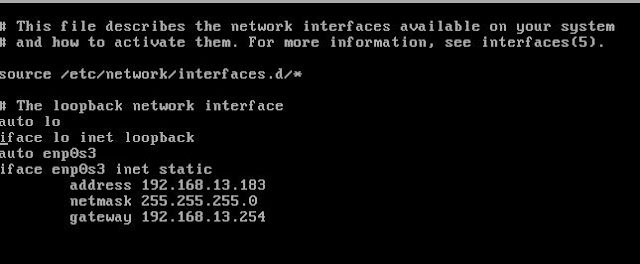
Komentar
Posting Komentar